آیا وقتی ماوس لاجیتک شما را به M1 یا M2 Mac خود وصل می کنید، عقب می ماند؟ این خطا افراد زیادی را تحت تاثیر قرار داده است، بنابراین در اینجا نحوه رفع آن آورده شده است.
آیا در حین استفاده از ماوس لاجیتک از طریق بلوتوث روی آیمک، مک بوک یا مک مینی M1 یا M2، همچنان با تأخیر مکاننما مواجه میشوید؟ دلایل زیادی – مانند تداخل بی سیم، ماژول بلوتوث باگ یا مشکلات ترجمه با نرم افزار پشتیبانی – می تواند باعث این مشکل شود. اما ما می توانیم به شما نشان دهیم که چگونه آن را تعمیر کنید.
برای رفع تأخیر ماوس لاجیتک در مک سیلیکونی اپل، فهرست نکات عیبیابی زیر را بررسی کنید.
1. ماوس لاجیتک خود را شارژ کنید
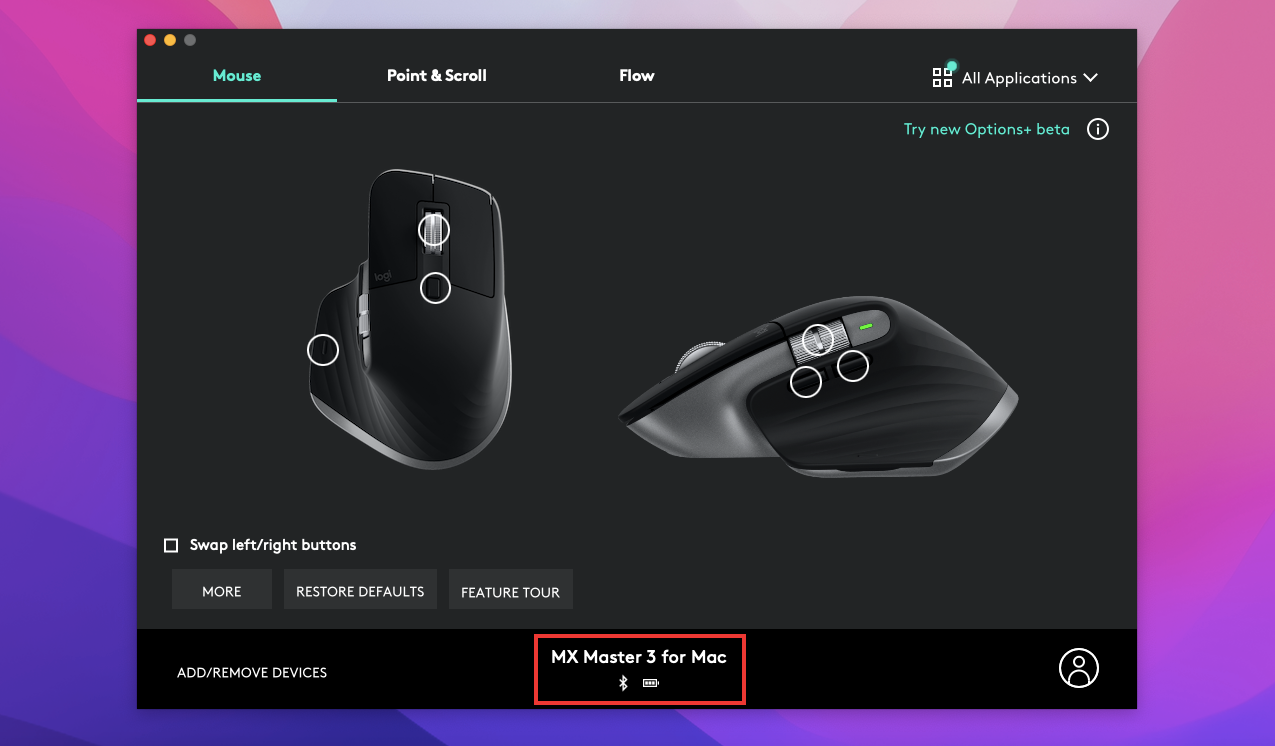
ماوس لاجیتک که تقریباً باطری آن تمام میشود، ممکن است نسبت به بلوتوث بسیار عقب بماند. اگر برنامه Logitech Options سطح شارژ کمتری را نشان میدهد، ماوس خود را از طریق کابل شارژ آن به M1 یا M2 Mac خود وصل کنید و ببینید که آیا این کمک میکند یا خیر.
2. ماوس لاجیتک خود را دوباره وصل کنید
قطع و وصل مجدد ماوس لاجیتک به M1 یا M2 Mac راه دیگری برای رفع مشکل اتصال بلوتوث است. اگر از iMac، Mac mini یا Mac Studio استفاده میکنید، مطمئن شوید که موس سیمی یا بیسیم دیگری در دسترس دارید تا در این مدت با رابط کاربری macOS تعامل داشته باشید.
برای قطع اتصال ماوس لاجیتک، منوی اپل را باز کنید و به System Preferences > Bluetooth بروید. سپس، روی ماوس Control کلیک کرده و Remove را انتخاب کنید. برای تایید دوباره Remove را انتخاب کنید.
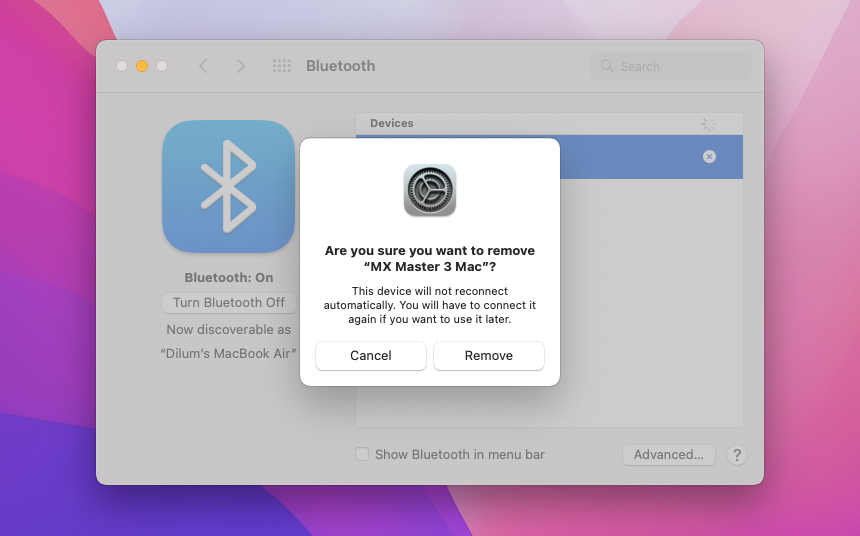
با اتصال مجدد ماوس به مک خود، آن را دنبال کنید. این شامل نگهداشتن کلید جفتسازی روی ماوس است تا زمانی که در لیست دستگاههای بلوتوث مک نشان داده شود.
3. تداخل بی سیم را حذف کنید
هر گونه منبع تداخل بلوتوث را در نزدیکی مک خود حذف کنید. به عنوان مثال، سایر لوازم جانبی بیسیم، کابلهای برق با محافظ ضعیف، یا لوازم آشپزخانه میتوانند باعث تاخیر و لکنت ماوس لاجیتک شما شوند. همچنین، ایده خوبی است که سایر دستگاه های اشاره گر را که ممکن است از طریق بلوتوث با مک خود جفت کرده باشید، جدا کنید.
4. ماژول بلوتوث مک خود را بازنشانی کنید
گاهی اوقات، هرچند به ندرت، ماژول بلوتوث در مک شما بدون هیچ دلیلی دچار اشکال می شود. اپل این را می داند، به همین دلیل است که شما گزینه ای برای تنظیم مجدد آن دارید.
بنابراین، مرکز کنترل مک را باز کنید و بلوتوث را در حالی که هر دو کلید Shift و Option را نگه دارید، انتخاب کنید. سپس Reset Bluetooth Module را انتخاب کنید. ماوس لاجیتک شما باید پس از بازنشانی ماژول به طور خودکار به مک شما متصل شود.
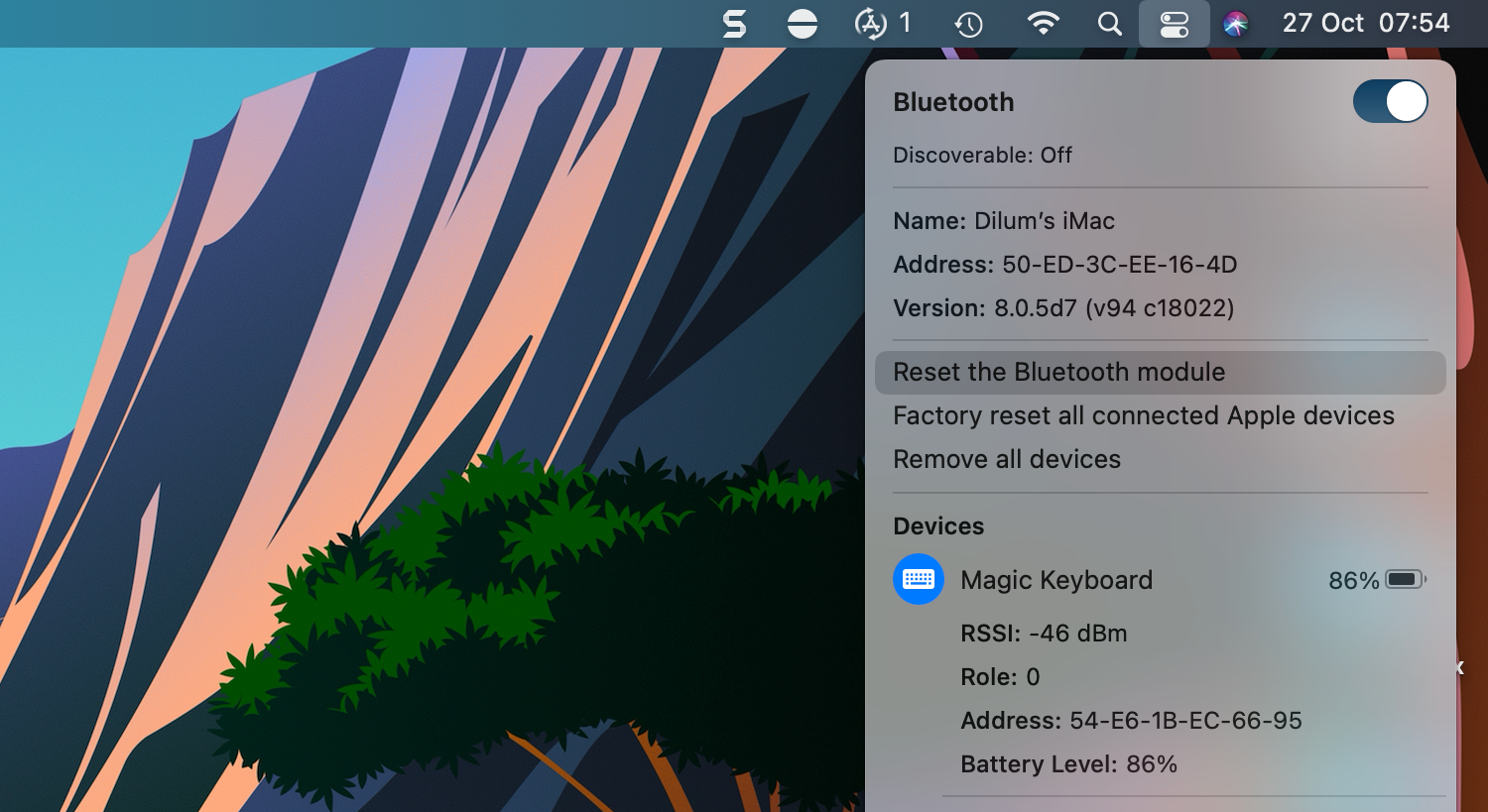
اگر از Mac دارای macOS Monterey یا جدیدتر استفاده می کنید، ممکن است گزینه Reset Bluetooth Module را نبینید. اگر چنین است، ماژول بلوتوث را از طریق ترمینال راه اندازی مجدد کنید. برای انجام این کار، ترمینال را باز کنید، سپس دستور زیر را اجرا کنید:
sudo pkill بلوتوث
5. سیستم عامل مک خود را به روز کنید
نصب آخرین نسخه macOS به رفع هر گونه مشکل اساسی که باعث تاخیر موس لاجیتک شما می شود کمک می کند. به عنوان مثال، M1 Mac mini در زمان عرضه با موس های بلوتوث به طور کلی مشکلات زیادی داشت. با این حال، بهروزرسانی Big Sur macOS این مشکل را برطرف کرد.
در مورد ما، ارتقاء کامل به macOS Monterey به حذف تاخیر مکان نما در Logitech MX Master 3 همراه با iMac سیلیکونی اپل کمک کرد. بنابراین همیشه ایده خوبی است که نرم افزار سیستم را به روز نگه دارید.
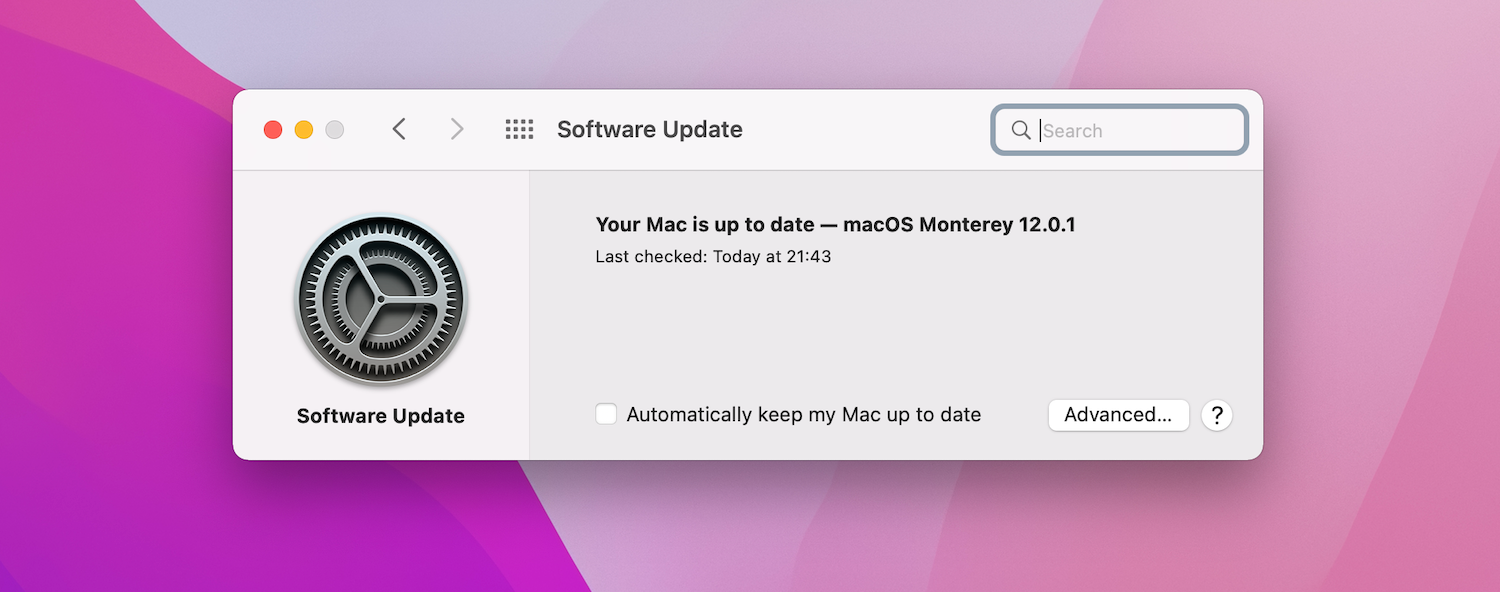
منوی اپل را باز کنید و System Preferences > Software Update > Update Now یا Upgrade Now را انتخاب کنید تا سیستم عامل خود را به روز رسانی یا ارتقا دهید.
6. ماوس لاجیتک خود را به تنظیمات پیش فرض بازنشانی کنید
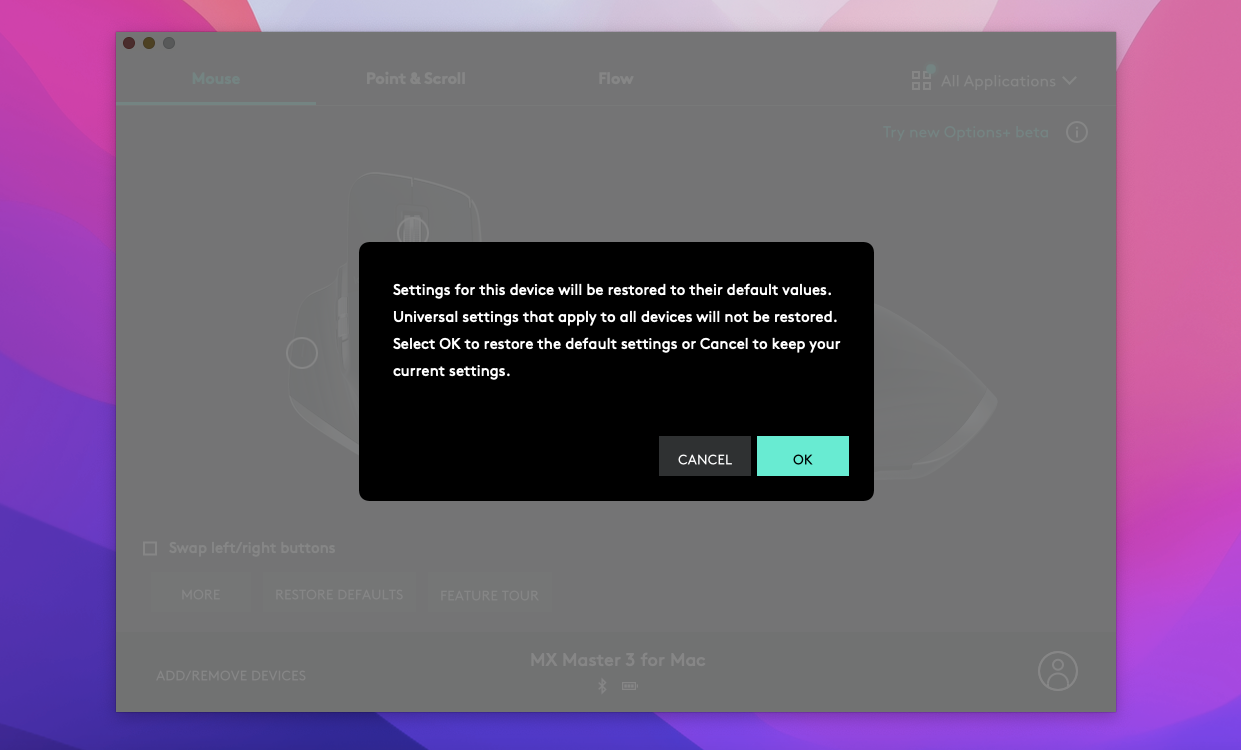
اگر ماوس لاجیتک خود را با استفاده از برنامه Logitech Options سفارشی کرده اید، ایده خوبی است که دستگاه را به حالت پیش فرض خود بازنشانی کنید و بررسی کنید که آیا تفاوتی ایجاد می کند یا خیر. دکمه Restore Defaults را از داخل Logitech Options انتخاب کنید تا ماوس را به حالت پیش فرض کارخانه برگردانید.
7. به Logi Options+ بروید
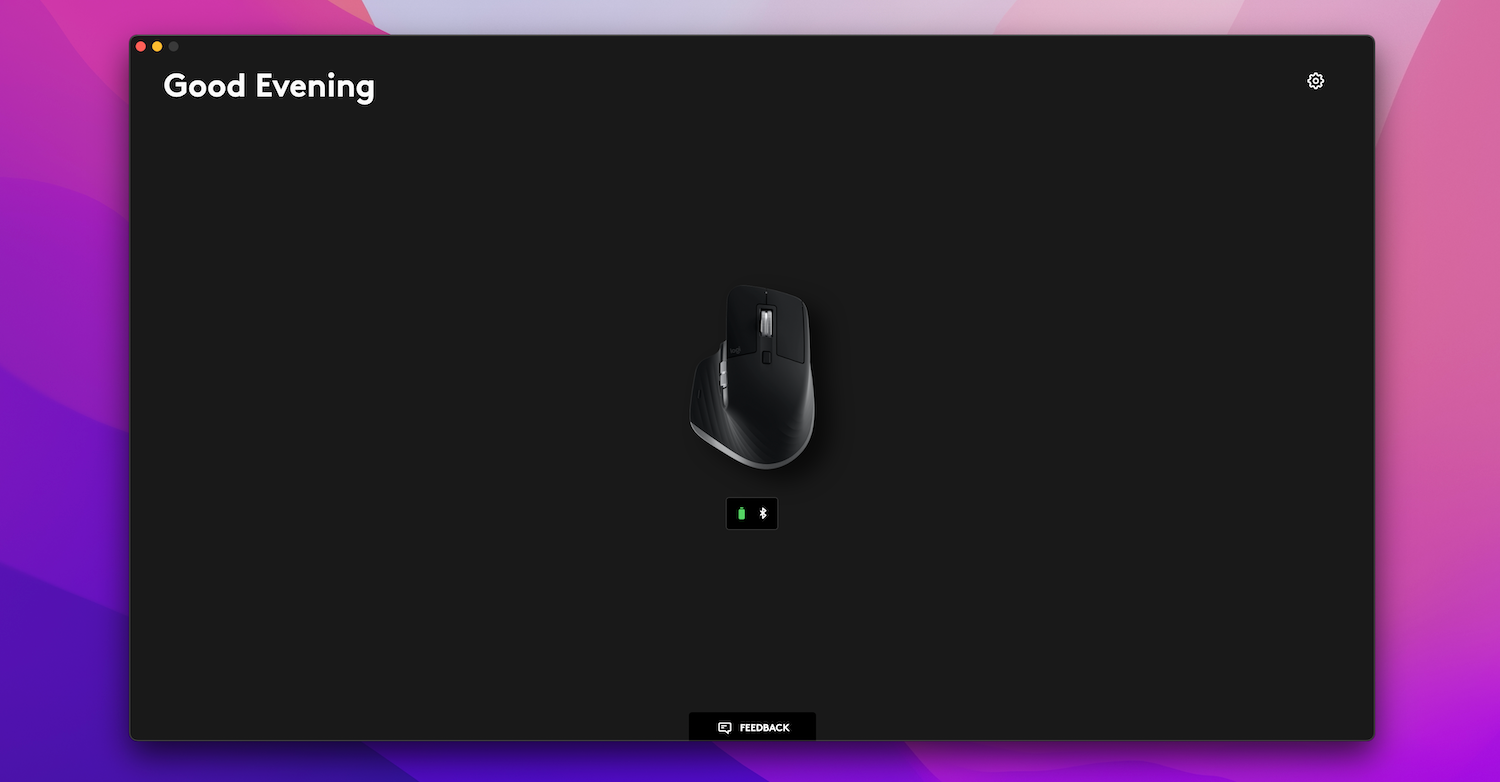
برنامه Logitech Options در Mac نقش مهمی در کمک به شما در استفاده حداکثری از ماوس لاجیتک ایفا می کند. با این حال، لاجیتک یک نسخه بهبود یافته از برنامه به نام Logi Options+ را نیز برای دانلود در دسترس دارد.
Logitech Options+ به طور قابل توجهی در برقراری ارتباط با Logitech بهتر است و بر روی Mac های سیلیکونی اصلی اپل اجرا می شود، به این معنی که نیازی به اتکا به موتور ترجمه Rosetta 2 ندارد. این بدیهی است که کارها را سرعت می بخشد.
بنابراین، Logitech Options را از مک خود حذف کنید، Logi Options+ را نصب کنید و دوباره ماوس خود را راه اندازی کنید. اگر قبلاً از Logi Options+ استفاده میکنید، حتماً آن را به آخرین نسخه خود بهروزرسانی کنید. به صفحه تنظیمات برنامه بروید و برای انجام این کار Check for Update را انتخاب کنید.
8. تنظیمات برگزیده بلوتوث مک خود را بازنشانی کنید
اگر مشکل همچنان ادامه داشت، تنظیمات برگزیده بلوتوث را در مک خود بازنشانی کنید. اگر بلوتوث در مک شما در دسترس نباشد، این می تواند کمک کند. شما می توانید این کار را با حذف فایل PLIST (Property List) مربوطه انجام دهید. بنابراین Finder را باز کنید و Go > Go to Folder را انتخاب کنید. سپس مسیر زیر را تایپ کرده و Enter را فشار دهید:
/کتابخانه/ترجیحات/
در پوشه ای که ظاهر می شود، فایل زیر را پیدا کرده و به سطل زباله منتقل کنید:
com.apple.Bluetooth/plist
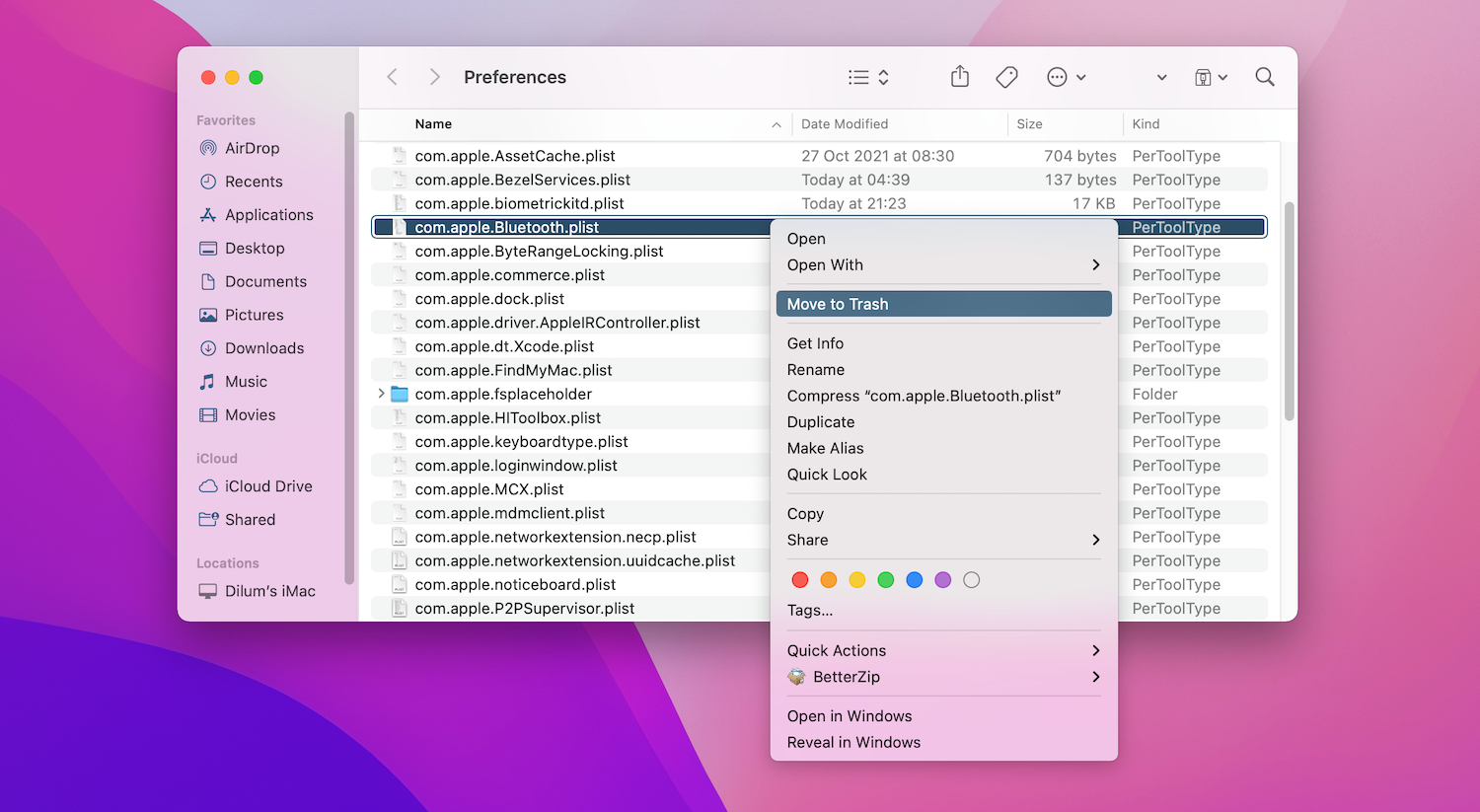
مک خود را مجددا راه اندازی کنید و سیستم عامل باید نسخه جدیدتری از این فایل را از ابتدا ایجاد کند. اگر یک فایل بلوتوث PLIST خراب یا خراب منبع مشکل باشد، دیگر نباید تاخیری را تجربه کنید.
9. ماوس خود را با استفاده از یک گیرنده متحد کننده وصل کنید
اگر هیچ یک از راه حل های بالا کمک نکرد، بهترین راه حل برای حل مشکل استفاده از گیرنده یکپارچه USB است که همراه با ماوس لاجیتک شما ارائه شده است. همچنین می توانید یکی از سایر لوازم جانبی لاجیتک را که دارید استفاده کنید. گیرنده های یکپارچه به دستگاه ها کمک می کند تا اتصال قوی تری نسبت به بلوتوث برقرار کنند.
با این حال، یک گیرنده متحد برای اتصال به مک شما به یک آداپتور USB-A به USB-C یا یک هاب USB سازگار نیاز دارد. همچنین باید از Logitech Unifying Multi-Connect Utility (که می توانید از طریق Logi Options+ به آن دسترسی داشته باشید) استفاده کنید تا ماوس Logitech خود را از طریق گیرنده یونیفرنگ به Mac سیلیکونی Apple خود متصل کنید.

اگر گیرنده یکپارچه کننده USB دریافت نکردید (Logitech MX Master برای Mac در بسته بندی آن وجود ندارد)، باید آن را جداگانه از فروشگاه لاجیتک خریداری کنید.
یک تجربه لاجیتک بدون تاخیر… در نهایت
پیشنهادات و راهحلهای بالا به شما کمک میکنند تا ماوس لاجیتک خود را بدون تاخیر در M1 یا M2 Mac خود کار کنید. تغییر به Logi Options+ به تنهایی تفاوت عمده ای ایجاد می کند، بنابراین فراموش نکنید که آن را امتحان کنید. با این حال، موش های شخص ثالث همیشه با macOS به خوبی کار نمی کنند. گاهی اوقات باید به ترفندهای دیگری اعتماد کنید تا به درستی کار کنند.
